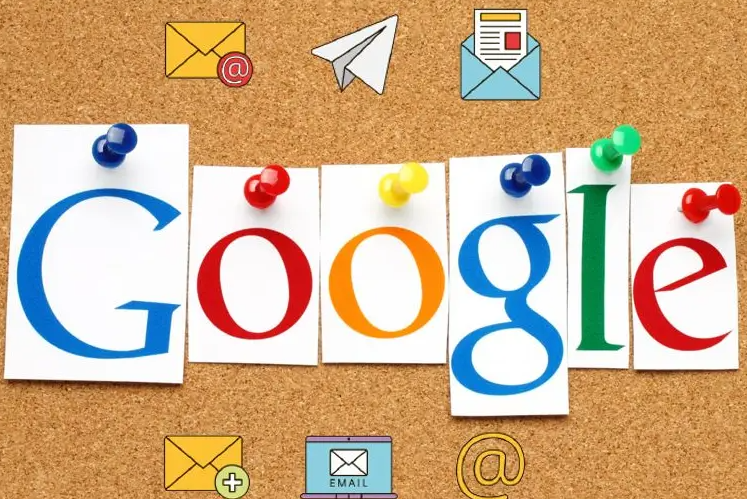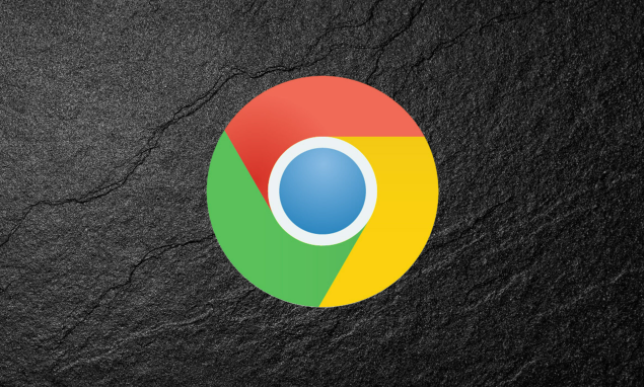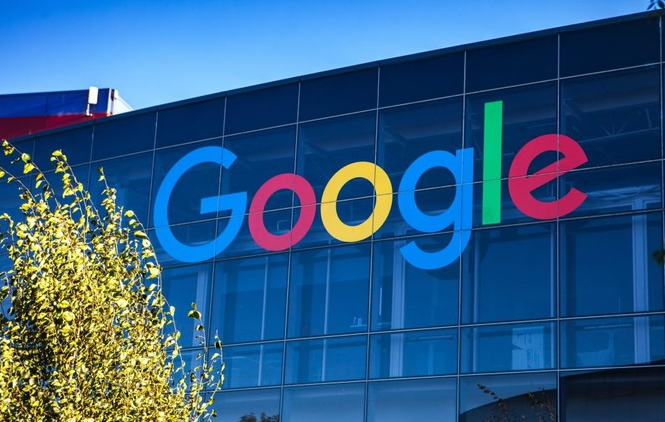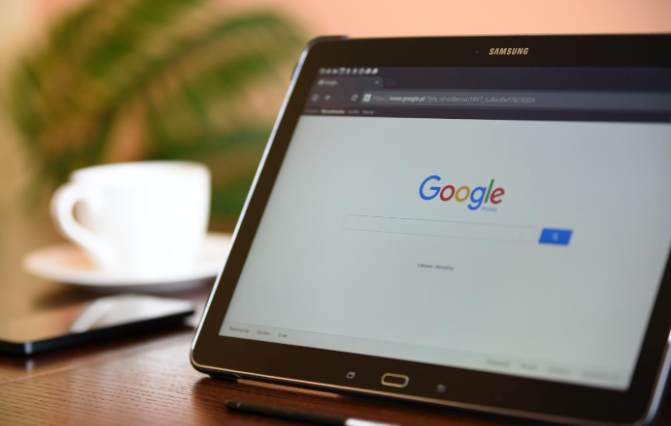以下是符合要求的教程正文:
打开Chrome浏览器点击右上角三个点进入设置菜单。选择“
隐私与安全”板块下的清除浏览数据选项,勾选缓存图片和文件后执行清理操作。定期删除过期的临时存储内容能有效减少重复加载相同资源的耗时。
检查并更新至最新版本确保获得性能优化补丁。点击帮助菜单中的关于Google Chrome查看当前版本号,发现可用更新时立即下载安装。新版通常包含AI驱动的预加载技术和代码执行效率改进,可显著缩短页面响应时间。
管理已安装的
扩展程序释放系统资源。访问更多工具区域的扩展管理页面,禁用或移除非必要插件特别是广告拦截类工具。利用Shift+Esc快捷键调出
任务管理器监控各扩展的CPU占用情况,及时终止高耗能进程。
启用硬件加速模式提升图形渲染速度。在设置窗口找到高级选项下的系统配置,开启使用硬件加速模式开关。该功能利用GPU分担CPU负担,尤其对包含视频、动画元素的网页加载效果提升明显。
调整网络设置优化DNS解析路径。进入网络配置修改
代理服务器设置为自动检测模式,尝试切换至Google Public DNS等公共解析服务。稳定的域名解析能减少因错误跳转造成的延迟损耗。
限制同时打开的标签页数量避免资源争抢。每个新增标签都会消耗额外内存资源,建议关闭暂时不用的页面保持活跃窗口在合理范围内。多标签环境下优先保留重要工作相关页面,其他娱乐性质内容可待空闲时单独浏览。
测试实验性功能获取额外性能增益。在地址栏输入chrome://flags搜索特定参数如Lazy Frame Loading,按需启用后重启浏览器使配置生效。此类未正式发布的特性可能带来意外的速度提升但需谨慎操作。
通过上述步骤逐步排查处理,用户能够有效提升2025年Chrome浏览器的网页内容加载速度。每次修改设置后建议立即测试效果,确保新的配置能够按预期工作。若遇到复杂情况可考虑创建新的
用户配置文件从头部署,避免历史数据残留引发的连锁反应。